Windows 10 Benachrichtigungen können zwar nützlich sein, manchmal leider aber auch recht nervig. Zum Glück kann man sie für einzelne Programme oder gleich komplett abschalten.
 Vermutlich kennen das die meisten Windows 10 Nutzer. Man sitzt vor seinem Computer, konzentriert sich auf etwas, liest etwas oder möchte gerade einen Gedanken fassen …. *DING* und Windows teilt uns in einer kleinen von rechts unten herein fliegenden Box mit, dass irgendein Programm geupdatet werden möchte oder etwas Ähnliches. Die Konzentration ist dahin und genervt sind wir auch.
Vermutlich kennen das die meisten Windows 10 Nutzer. Man sitzt vor seinem Computer, konzentriert sich auf etwas, liest etwas oder möchte gerade einen Gedanken fassen …. *DING* und Windows teilt uns in einer kleinen von rechts unten herein fliegenden Box mit, dass irgendein Programm geupdatet werden möchte oder etwas Ähnliches. Die Konzentration ist dahin und genervt sind wir auch.
Gehen wir nicht gleich oder zumindest heute auf die Meldung ein, also updaten das Programm beispielweise, werden wir das vermutlich morgen wieder zu hören und sehen bekommen. Natürlich sind diese Meldungen auch zu etwas nütze. Wer Windows Mail oder den Kalender verwendet, weiß die Meldungen mit einer neuen Email oder einer Terminerinnerung sicherlich zu schätzen.
Also wäre es doch schön, wenn man einzeln festlegen könnte, welche Anwendungen solche Benachrichtigungen ausgeben dürfen und welche nicht und welche mich mit einem akustischen Signal belästigen können. Sie wundern sich vielleicht, aber Microsoft hat tatsächlich selbst darüber nachgedacht und diese Möglichkeiten der Reglementierung in Windows eingebaut.
Auch wenn es je nach Anzahl der installierten Programme auf dem eigenen Rechner etwas Fleißarbeit bedeuten kann, so ist doch die Sache an sich recht einfach. Wer die Benachrichtigungen komplett abschalten möchte, braucht nur wenige Mausklicks. Los gehts…
Einfach und schnell abschalten
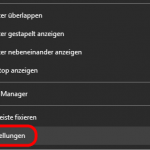 Fangen wir mit einem Rechtsklick unten rechts auf das Datum an und wählen im aufklappenden Menü „Eigenschaften“. Nun sind wir schon im richtigen Einstellungsbildschirm und mit einem Klick auf „Benachrichtigungen von Apps und anderen Absendern abrufen“ sind alle Benachrichtigungen ausgeschaltet.
Fangen wir mit einem Rechtsklick unten rechts auf das Datum an und wählen im aufklappenden Menü „Eigenschaften“. Nun sind wir schon im richtigen Einstellungsbildschirm und mit einem Klick auf „Benachrichtigungen von Apps und anderen Absendern abrufen“ sind alle Benachrichtigungen ausgeschaltet.
Zumindest theoretisch, da sich unter Umständen diverse Systemanwendungen 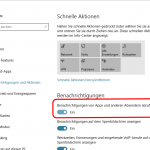 oder auch andere Apps durchmogeln können. Aber mehr geht nicht. Wer auf dem Sperrbildschirm auch nichts davon sehen will, schaltet zur Sicherheit die beiden darunter stehen Optionen auch noch ab.
oder auch andere Apps durchmogeln können. Aber mehr geht nicht. Wer auf dem Sperrbildschirm auch nichts davon sehen will, schaltet zur Sicherheit die beiden darunter stehen Optionen auch noch ab.
Möchte man lieber nicht alles abschalten und die Anwendungen einzeln bestimmen, der lässt die eben genannten Optionen eingeschaltet und scrollt etwas nach unten. Hier finden wir nun ein Liste aller Anwendungen, die solche Benachrichtigungen versenden. Hier können wir nun die Anwendungen abschalten, deren Mitteilungen wir nicht sehen wollen.
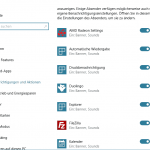 Wollen wir es noch genauer einstellen, gelangen wir mit einem Klick auf den Namen einer Anwendung in ein Untermenü, in dem wir separat für diese ausgewählte Anwendung festlegen können, ob sie was versenden darf und wenn ja, nur die Textbox
Wollen wir es noch genauer einstellen, gelangen wir mit einem Klick auf den Namen einer Anwendung in ein Untermenü, in dem wir separat für diese ausgewählte Anwendung festlegen können, ob sie was versenden darf und wenn ja, nur die Textbox  (Benachrichtigungsbanner), nur Sound oder beides.
(Benachrichtigungsbanner), nur Sound oder beides.
Leider gibt es auch Anwendungen, die sich nicht an diese Einstellungen halten. Wirklich etwas dagegen tun kann man nicht, außer der Komplettabschaltung. Bisher ist mir davon aber nur ein Programm untergekommen.
Wer möchte kann sich das Ganze auch nochmal hier als Video auf Youtube anschauen.


Pingback: Windows 10 Benachrichtigungen abschalten – Technikberater Blog